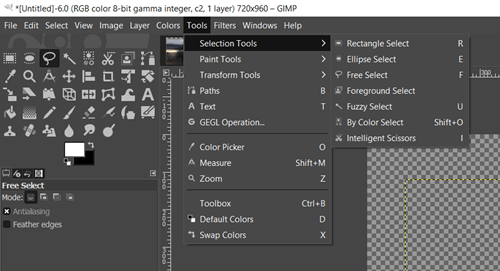רוב האלטרנטיבות לפוטושופ מתפקדות בצורה שונה מאוד מפוטושופ, ולעתים קרובות יש מקשים חמים שונים לחלוטין ודרכים לביצוע כמה פונקציות בסיסיות מאוד. זו הבעיה העיקרית של GIMP, שנוטה להרחיק אנשים משימוש בו.

עם זאת, אם אינך רוצה לוותר עדיין על חלופה זו לפוטושופ, ייתכן שאתה נתקל בבעיות בביטול הבחירה ב-GIMP ומחפש פתרונות לבעיה זו. אל תפחד, מכיוון שביטול הבחירה ב- GIMP הוא לא בדיוק קשה לעשות - זה פשוט שונה. במאמר זה נראה לך כיצד לעשות זאת.
ביטול הבחירה של הכל
אם צריך לבטל את הבחירה של משהו, זה בדרך כלל כל מה שנבחר בעבר. אולי שמתם לב ש-Ctrl + D, קיצור הדרך הרגיל לתוכנות דומות אחרות כמו פוטושופ, לא מבטל את הבחירה בסצנה, אלא יוצר עותק זהה של הפרויקט הנוכחי שלך.
קיצור הדרך בפועל לביטול הבחירה ב-GIMP הוא Shift + Ctrl + A. אם אתה משתמש ב-Mac, ה Command + Shift + A קיצור מקלדת יבצע את פעולת ביטול הבחירה.
אתה יכול גם לגשת אליו משורת התפריטים על ידי מעבר אל "בחר" ולחיצה על "ללא".

זכור כי ישנן גם דרכים לבטל את הבחירה רק בחלק מהבחירה הנוכחית, פונקציה המשמשת לעתים קרובות מאוד מעצבים גרפיים. להלן סקירה קצרה של כלי הבחירה של GIMP ודברים שאתה יכול לעשות עם כל אחד מהם.
כלי בחירה
GIMP מציע דרכים רבות לבחור חלק מסוים בתמונה. בסרגל הצד, שנמצא כברירת מחדל בצד שמאל של המסך, תבחינו שיש לא מעט כלי בחירה. לחלופין, אתה יכול לגשת לאלה על ידי פתיחת תפריט "כלים" ומעבר אל "כלי בחירה". הנה החשובים שבהם:
- "כלי בחירת מלבן" מאפשר לך לבחור כל אזור מלבני.
- "כלי בחירת אליפסה" מאפשר לך לבצע בחירה אליפטית.
- עם "כלי הבחירה החופשית", הידוע גם בשם "כלי לאסו", אתה יכול לבחור בחופשיות כל חלק בתמונה.
- "כלי בחירה מטושטשת" (או "כלי שרביט קסמים") יוצר אזור יחיד בעל צבע דומה לנקודת התמונה שבחרת.
- "Select by Color Tool" פועל באופן דומה ל-"Fuzzy Select Tool", אבל הוא בוחר את כל האזורים עם צבעים דומים, לא רק את זה שאתה מכוון אליו.
- "כלי בחירת מספריים" מזכיר את ה"לאסו המגנטי" של פוטושופ, כשהוא מנסה להשתמש בניגוד לבחירת אובייקט.
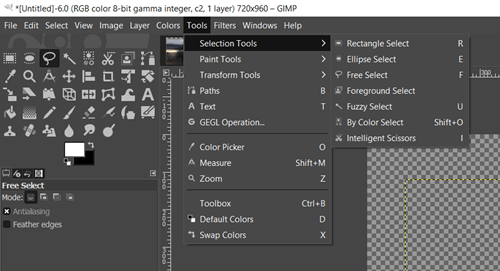
מצבי בחירה

כל כלי בחירה שיש ל-GIMP מציע את אותם ארבעת מצבי בחירה:
- "החלף את הבחירה הנוכחית" מאפשר לך רק בחירה פעילה אחת בכל פעם, ומבטל את כל הקודמות בעת ביצוע בחירה חדשה.
- "הוסף לבחירה הנוכחית" מרחיב את הבחירה הקודמת עם הבחירה החדשה. מצב זה אינו מחייב שתהיה לך בחירה מראש.
- "החסיר מהבחירה הנוכחית" מוציא את האזור שבחרת מהאזור שנבחר קודם לכן, לפחות כל עוד יש חפיפות.
- "הצטלב עם הבחירה הנוכחית" בודק אם חלק כלשהו מהבחירה שלך מצטלב עם הבחירה הישנה. אם כן, רק החלק הזה נשאר. אחרת, הכל יבוטל.
תפריט הבחירה
התפריט "בחר" מסרגל התפריטים נותן לך עוד כמה אפשרויות לגבי בחירה וביטול בחירה. החשובים שבהם כוללים את הדברים הבאים:
- "את כל" (Ctrl + A אוֹ Command + A) בוחר את כל הקנבס.
- "אף אחד" (Shift + Ctrl + A אוֹ Command + Shift + A) מבטלת את הבחירה בכל מה שבחרת.
- "הפוך" (Ctrl + I אוֹ Command + I) הופך את הבחירה הנוכחית שלך, מחליף את האזורים הנבחרים והלא נבחרים.
- "צף" (Shift + Ctrl +L אוֹ Shift + Command + L) גורם לבחירה "לצף", כלומר אתה יכול לעבוד רק עם החלק הזה של התמונה עד שאתה מעגן אותו. כדי לעגן שכבה, עבור אל "שכבה" ולאחר מכן לחץ על "שכבת עוגן" או פשוט הקש Ctrl + H. במקרה שביצעתם בחירה צפה, לחיצה מחוץ לה מעגנת גם אותה.
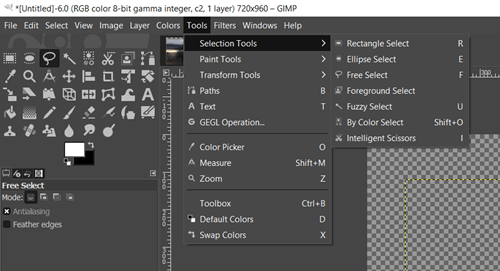
אפשרויות מתקדמות אחרות, כגון "נוצה", "לגדול", "התכווץ" ו"גבול", עשויות לעזור בחידוד הבחירה הראשונית.
בחר בדרך שלך
כפי שניתן לראות ממאמר זה, יש הרבה דרכים לבחירה וגם לבטל את הבחירה ב-GIMP. התוכנית שונה למדי מפוטושופ, וכמובן, היא נאלצה לשנות את שמות הפונקציות, אבל אם אתה יכול להתגבר על זה, אתה עדיין מקבל אלטרנטיבה לפוטושופ בחינם עם יכולות דומות.
האם אתה מרוצה מ-GIMP? באיזה כלי בחירה אתה משתמש בתדירות הגבוהה ביותר? שתף את המחשבות שלך וספר לנו על כלי הבחירה המועדפים עליך בתגובות למטה.